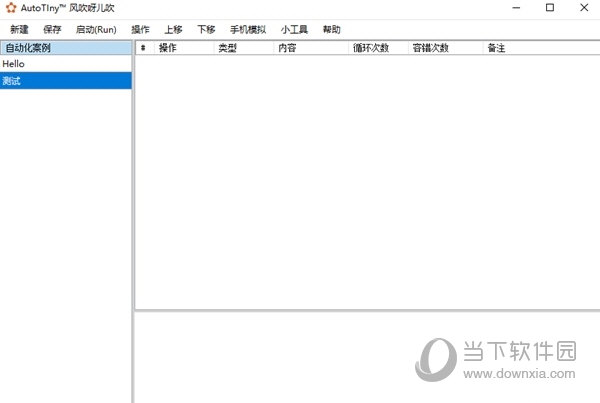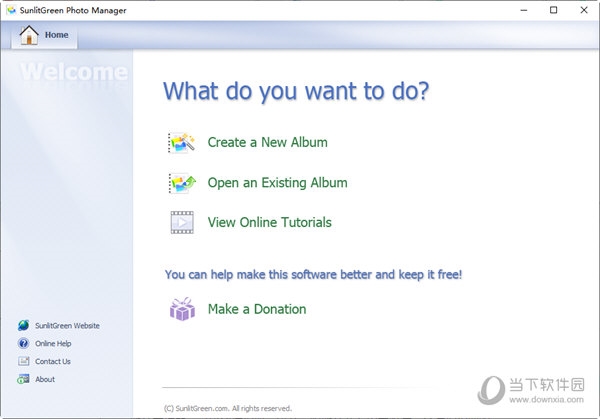dxgmms2.sys蓝屏怎么办?dxgmms2.sys蓝屏处理教程下载
近来不少小伙伴在玩英雄联盟时发现dxgmms2.sys蓝屏错误代码,不知如何解决。只需一玩就会出现,以前没有出现过,一般肯定是第三方软件冲突造成的,卸载恶意软件,更新官方最新驱动即可,下面就来看看详细的教程。

dxgmms2.sys蓝屏怎么办
方法一:
1.引发蓝屏的进程为 “dxgmms2.sys”,是设备中的显卡驱动程序相关进程。
2.此问题很可能是由于您的设备中安装了不兼容的显卡驱动程序导致的。
3.麻烦您尝试通过设备品牌官网下载对应设备型号的 BIOS 与显卡驱动程序安装包,覆盖安装到设备中,安装完毕后重启设备,看一下是否还会蓝屏。
4.不要使用任何第三方驱动程序升级软件 (如鲁大师、驱动精灵等),仅通过设备品牌官网下载驱动程序。
方法二:
1.如果知识兔以上方法都不可以解决问题,知识兔可以尝试重装系统
2.知识兔下载的操作系统不需要复杂的步骤,直接使用傻瓜式装机,上手简单。
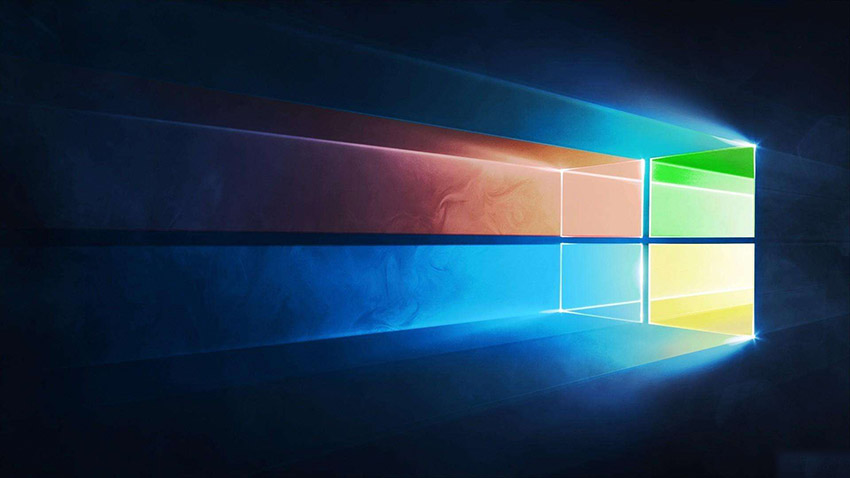
3.知识兔的系统安全稳定、绿色流畅,知识兔可以在知识兔下载我们需要的操作系统:
第一步:下载通用PE工具箱
准备好一个U盘,U盘大小自行决定。当然了,如果知识兔想要用u盘安装win7或是u盘装win8建议容量大一些,至少需要3~4G,即便是用u盘装xp系统 ,也需要600MB~1.5G。
利用U盘装系统软件,制作u盘系统安装盘。
相关推荐:通用PE工具箱8.2二合一版
如果知识兔在制作启动u盘的时候,遇到失败或者安全软件、杀毒误报,请添加信任或者退出安装软件。
第二步:用通用PE工具箱制作U盘启动盘
下载完成之后Windows XP系统下直接双击运行即可,Windows7/8/10系统请点右键以管理员身份运行。执行通用PE工具箱安装包,安装好以后,执行桌面“通用PE工具箱”!
插上准备好的空白U盘后,软件会自动识别并选择当前插入的U盘。首先通过【选择U盘】下拉列表选择您将要制作的U盘,然后知识兔点击【一键制作USB启动盘】按钮开始启动U盘启动盘的制作。
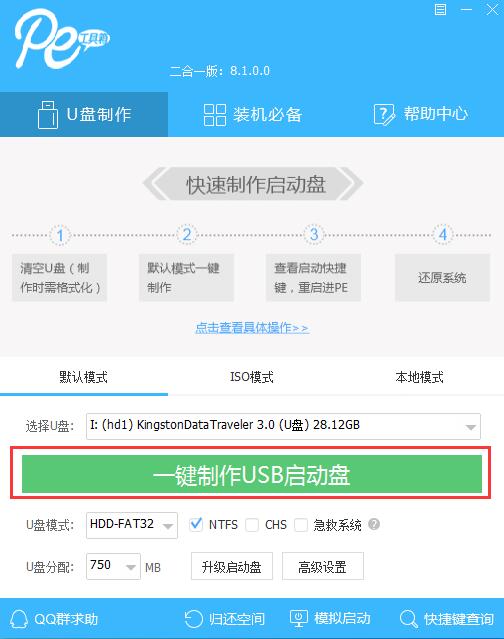
为了保护您U盘上的数据不会被误删除,软件将弹出警告窗口再次让您确认是否继续操作。在确保您U盘上的数据安全备份后,点击【继续制作】按钮继续制作启动U盘。
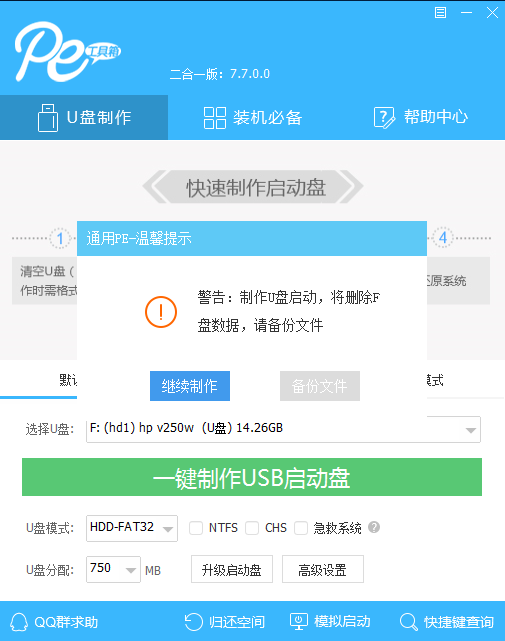
制作过程中,软件的其他按钮将会变成灰色不可用状态。同时在界面下方,会实时显示制作的进度。此过程大约持续2-5分钟,依据个人的U盘读写速度而不同。
以上就是知识兔知识兔小编为各位用户分享的win10玩英雄联盟dxgmms2.sys蓝屏解决方法 详细内容了,想看更多相关文章欢迎您收藏知识兔。
下载仅供下载体验和测试学习,不得商用和正当使用。

![PICS3D 2020破解版[免加密]_Crosslight PICS3D 2020(含破解补丁)](/d/p156/2-220420222641552.jpg)




![[Win] Freemake Video Converter 媒体格式转换软件下载](https://www.xxapp.net/wp-content/uploads/2022/09/2022091007421221.png)